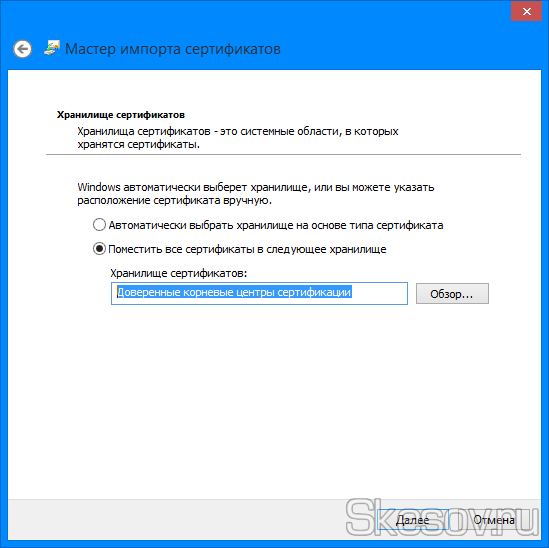Zdravo. Još sam stigao da napišem ovaj članak, ali prvo ću vam reći malo pozadine :) Bilo je to na poslu, jednog "lijevog" dana kada ste ušli u usluge Yandex (Yandex.Mail, Yandex.Disk, Yandex.Money) Google Chrome počeo dosljedno prikazivati poruku Zbog činjenice da je povećana zaštita omogućena u postavkama domene, certifikat koji se koristi u Yandex uslugama više se ne smatra pouzdanim. Kako se kasnije ispostavilo, ovaj problem se pojavio na svim računarima naše fabrike i mi smo aktivno počeli pritiskati našeg "administratora sistema" (da, pod navodnicima, ne poštujem ljude koji koriste kvadratni interfejs na Windows 7, ne volim takav besmisleni konzervativizam)... Ali on je samo nedelju dana slegnuo ramenima, a uostalom, mnogi tamo imaju radnu poštu (još jedan kamen u "adminu", ima svoj domen za fabriku, cela fabrika ima jedno zajedničko sanduče na mail.ru sa klijentom od msn-a, a mnogi su sami kreirali kutije na prigodnim poštanskim uslugama). Pa, kako vrijeme prolazi, strpljenje ljudi je sve manje, treba naći izlaz. I, na sreću, on je pronađen. Dovoljno je instalirati potreban sigurnosni certifikat u sistem. I prihvatit će usluge kao pouzdane. Dakle, instrukcija sadrži certifikat koji će sigurno raditi za Yandex, ali ako imate isti problem sa Googleom ili Mail-om, odjavite se o rezultatu korištenja ovog certifikata.
1) Prvo što treba da uradimo je da preuzmemo sertifikat (desni klik na link i klik na "Sačuvaj vezu kao"):
http://www.opentrust.com/PDF/FR/PC/certplus_class2.pem
ili sa moje stranice:
Čuvamo ga na pogodnom mestu.
2) Sada idemo na instalaciju certifikata. Otvorite Inernet Explorer, otvorite "Internet Options" (imam IE11, u starijim verzijama, ako se ne varam, zvao se "Internet Options").
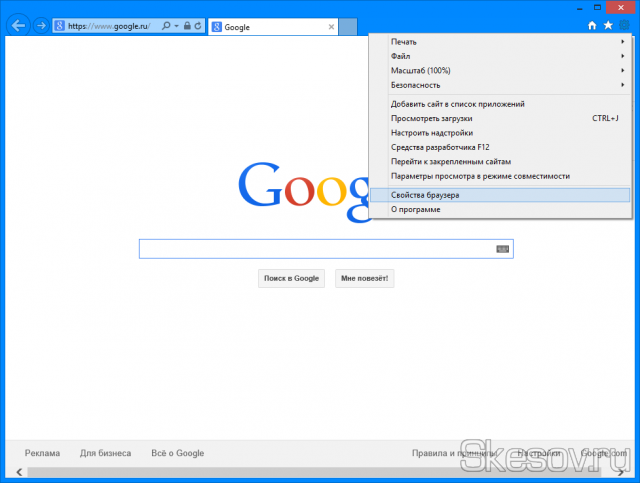
3) Idite na karticu "Sadržaj" i kliknite na dugme "Certifikati":
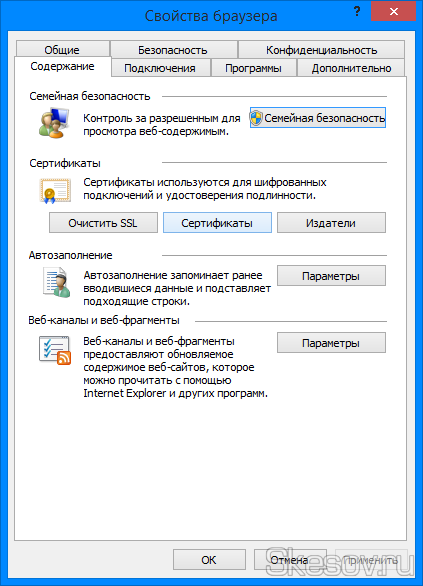
4) Kliknite na dugme "Uvezi":
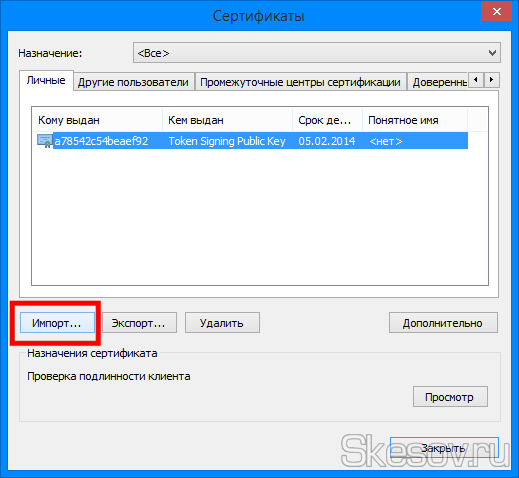
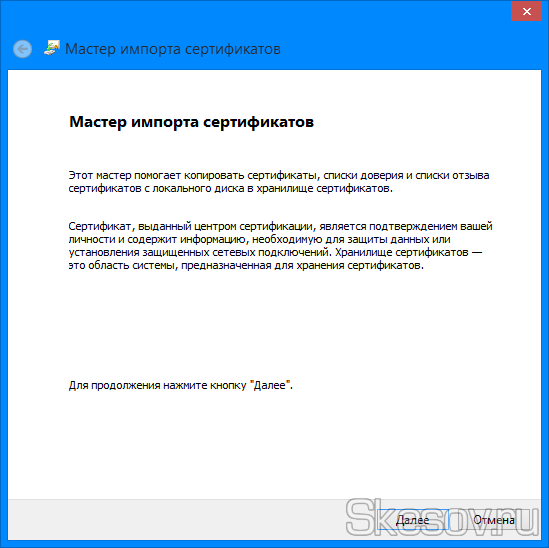
6) Odaberite lokaciju za čuvanje našeg certifikata. U prozoru za odabir datoteke, u donjem desnom kutu, postavite tip "Sve datoteke" i odaberite certifikat " certplus_class2.pem«:
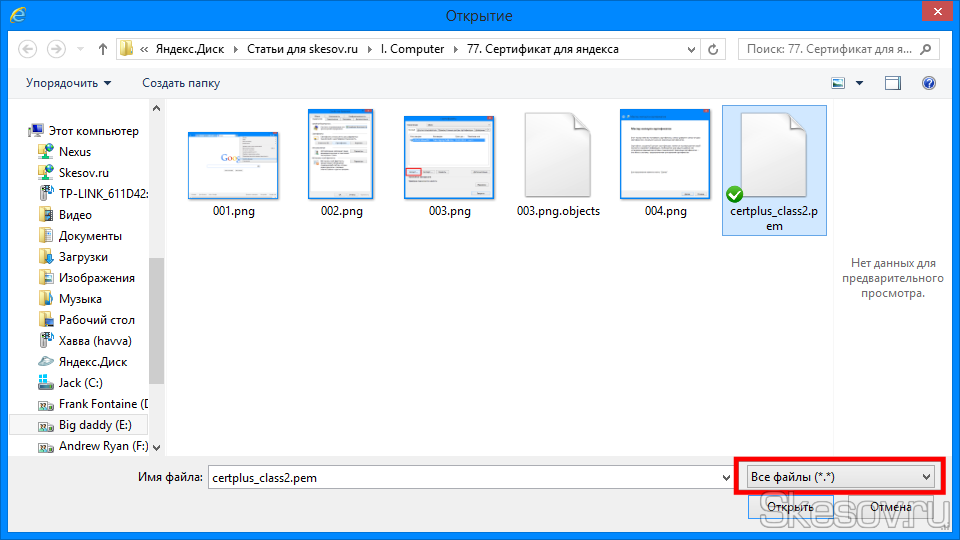
7) Stavljamo tačku na "Postavite sve certifikate u sljedeću prodavnicu", pritisnite dugme "Pregledaj" i u prozoru koji se otvori odaberite "Pouzdani Root Certification Authorities":